Как да поправя грешката srttrail.Txt в Windows 10

- 2474
- 672
- Ray Ward
Всяка версия на Windows не е лишена от грешки, но най -новите издания SIN, особено. Потребителите, мигрирани в Windows 10, са принудени да съществуват съвместно с периодичен вид на екрана на синята смърт. Не всички се опитват да намерят причината, надявайки се на случайни и само няколко упорито търсят начин да разрешат проблема. Една от тях е стартирането на процедурата за възстановяване на системата, извършена след стартиране на компютъра в режим на разширен режим.

Но понякога се проваля и тогава синьото екран показва проблеми с файла srttrail.TXT, препоръчвайки да изключите компютъра или да използвате други опции за зареждане в разширен режим. Като правило този съвет е безполезен. Можете да направите нещо за възстановяване на операционната система?
Оказва се, да, и в много отношения.
Причините за появата на проблема
Ако преведете текста, подчертан, когато се появи синият екран, се оказва, че опитът за възстановяване на системата, направена от потребителя. В същото време се посочва, че грешката е възникнала поради невъзможността за четене на файла srttrail.txt, който е текстов лог-файл. Но какво означава това и защо се е случило?
Възможно е да има много причини, както обикновено, но всички те се свеждат до факта, че когато реставрацията на Windows се опита да възстанови, нещо се е объркало и сега самата процедура за възстановяване изисква ремонт. И така, какво може да се направи, когато Windows 10 не се зареди поради файла srttrail.текст? Помислете за най -ефективните решения на проблема.
Методи за коригиране на грешката srttrail.TXT Когато възстановявате Windows 10
Предварително предупреждаваме, че единственият начин за решаване на проблема не съществува. Ще трябва да използвате много опции и можете да предположите, че имате голям късмет, ако сте подходящи за някой от първите описани методи. Но бъдете готови за факта, че повечето от тях ще трябва да бъдат изпробвани - те не са посочени в ред на ефективност, тъй като такава статистика не е достъпна за нас. Възможно е тя да не е известна дори в Microsoft. Така че съхраняваме търпение ..
Използване на командния ред
Грешка в файла на SRTTRAIL.TXT, разположен в каталога на LogFiles на системната директория System32, може да се опита да се поправи с помощта на командния ред. Тъй.
Ние даваме стъпка -by -step алгоритъм на спасителна операция:
- На първо място, ние записваме изображението на системата на флаш устройството;
- Рестартирайте компютъра, свържете външно устройство към него;
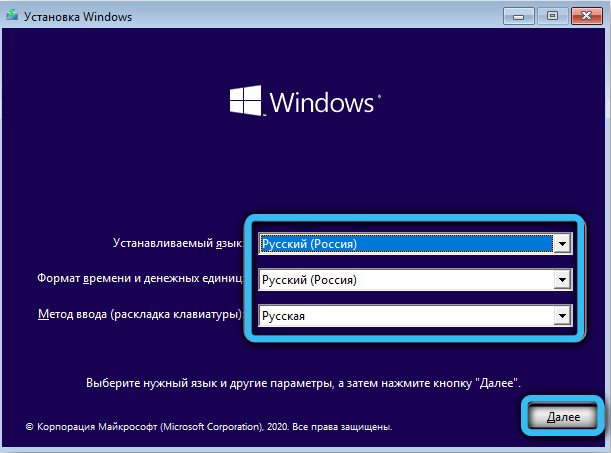
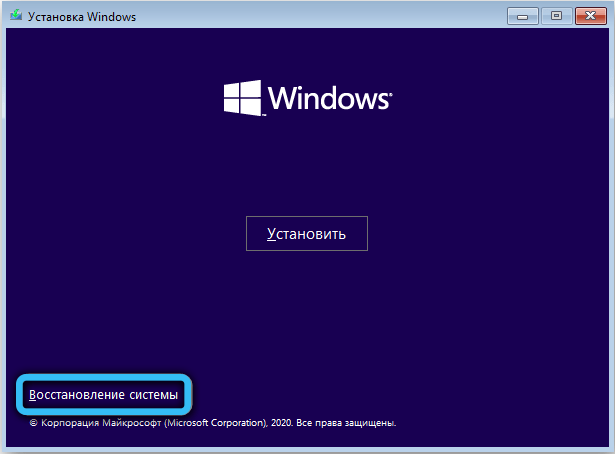
- Ако сте успели да влезете в "Допълнителни параметри", вместо "Възстановяване на системата", изберете раздела "Команден ред";

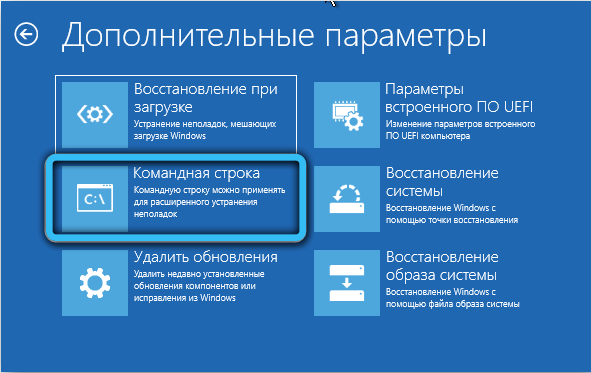
- Изпълнявайки прозореца на терминала, въведете командния набор, попълвайки Enter, като натиснете всеки:
Bootred/rebuildbcd
Bootred/FixBoot
Bootrac/fixmbr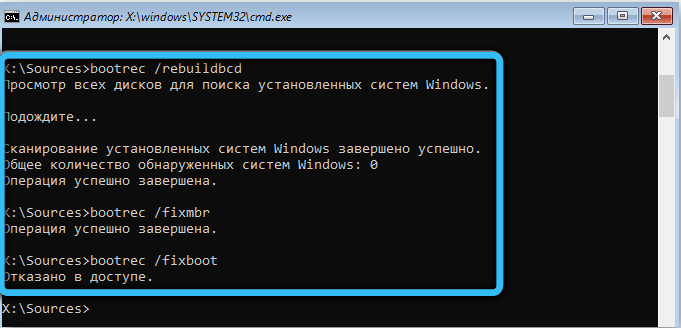
- Презаредете компютъра, отворете отново командния ред и въведете командата chkdsk/r: тоест започнете да проверявате системния диск за грешки.

Ако последната проверка приключи чрез откриване на грешки, те ще бъдат елиминирани автоматично и след това грешката srttrail.txt вече не трябва да се проявява. Ако възникнат грешки в етапа на изпълнение на предишни команди, ще трябва да използвате ръководството за възстановяване на изображението за зареждане на Windows и да повторите процедурата.
Стартиране на системни файлове
Сред вградените инструменти за възстановяване има друга помощна програма (също стартирана изключително през командния ред), която може да провери целостта на важните системни файлове и данни. И не само проверете, но и го поправете сами, ако се намерят грешки.
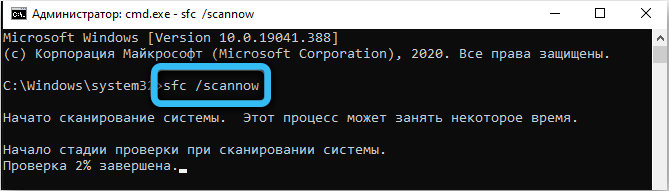
Надяваме се как да стартирате командния ред, вече сте научили. Остава само да води командата SFC/SCANNOW, да натиснете Enter, изчакайте да завърши проверката и след това изпълнете командата DIST/ONLINE/CLEANUP-IMAGE/CESTROEHEALT.
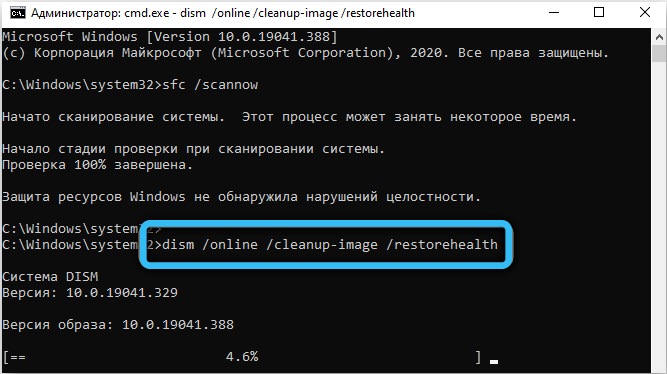
След това ние събираме изключване -R/и завършваме работния си ред с въвеждането на командния ред на bcdeditit/deleteValue (GlobalSettings AdvancedOptions. С доста голяма вероятност проблемът трябва да изчезне.
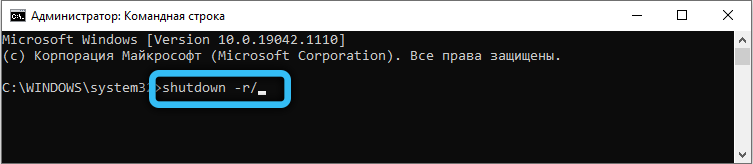

Ако не сте били възстановени по този начин, пристъпваме към следващия вариант.
Изключване на автоматично стартиране
Възможно е неуспешен опит за възстановяване на системата, възникнал поради включената авторонална функция. Нашата задача е да деактивираме, изключете я. И отново, режимът на командния ред ще бъде полезен (строго погледнато, повечето от изградените -в такава грешка могат да бъдат стартирани само в случая).
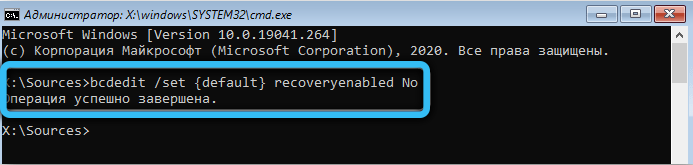
И така, ние въвеждаме режима на командния ред и въвеждаме bcdedIdit/set default recoveryenabled no command в черния прозорец, като го стартираме с натискане на Enter. В резултат на това Auto -Launch ще се изключи, но промените ще влязат в сила само след рестартиране на компютъра. Ако този метод не е решил проблема, ние продължаваме напред.
Стартиране на командния ред с помощта на безопасен режим
Следващата стъпка, ако предишните три не са довели до нищо, се състои в използването на командата DISC с параметри/онлайн/почистване-изображение/възстановяване. Основната разлика от метод № 2 е, че стартирането на командния ред трябва да се извърши чрез зареждане в безопасен режим.
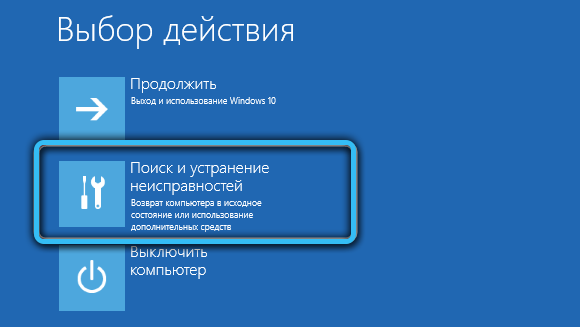
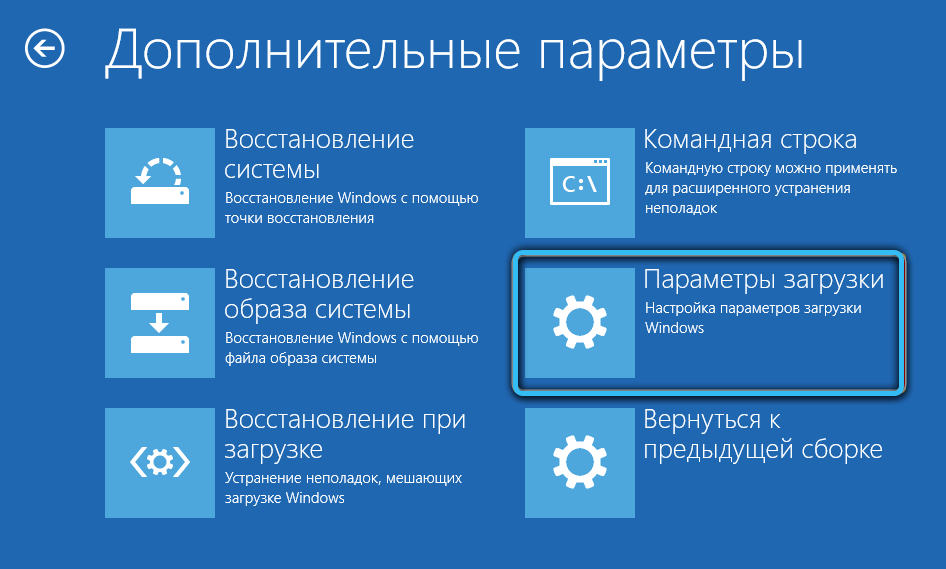
Нашата задача е да стигнем до менюто за възстановяване с допълнителни параметри. Може би за това ще трябва да изключите/активирате компютъра (натиснете бутона за нулиране) няколко пъти подред - това ще предизвика грешка и ще се обади на менюто "Диагностика ..." ... ". Ще трябва да изключим компютъра с бутона за захранване, като го натискаме и държим, и след това включим компютъра - менюто за възстановяване трябва да се появи.
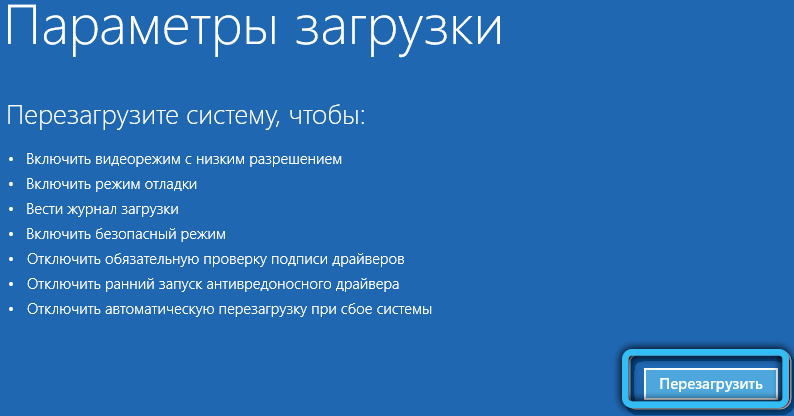
Изберете "Допълнителни параметри" и след това "Търсене/Елиминиране на не -Стоп" раздели ". В подраздела "Презареждане" е необходимо да се активира режима на безопасно зареждане и да претовари компютъра отново. И вече в безопасен режим за стартиране на командния ред и изпълнение на посочената по -рано команда.
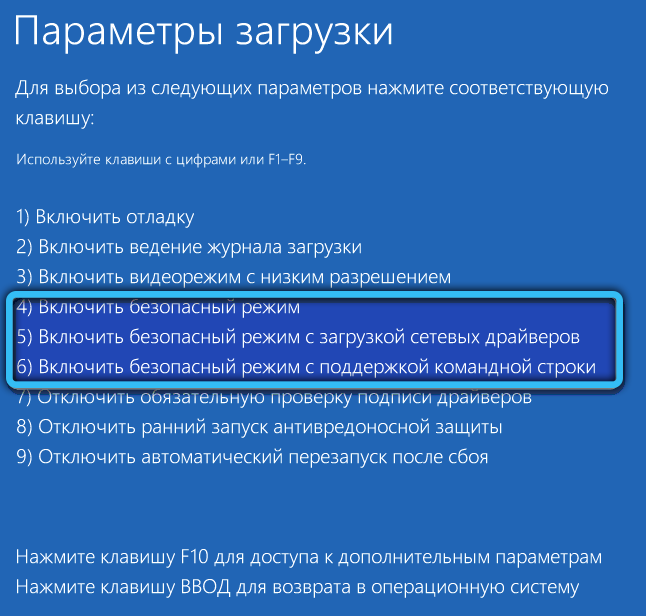
Възстановяване на повредения регистър
Регистърът на Windows е една от най -важните системи на ОС. Именно тук записите се съхраняват за всички параметри на системните файлове и инструменти, както и програмите, зададени от потребителя. Не е изненадващо, че ако регистърът е повреден, тогава появата на грешката srttrail.TXT при изтегляне на Windows 10 - Доста очаквано събитие. За това е достатъчен един грешен параметър на много хиляди записи на регистъра. За щастие, системата има дубликат на регистъра, така че реставрацията му се свежда до изпълнението на съответната команда в командния ред, която изглежда както следва:
Xcopy c: \ windows \ system32 \ config \ regback c: \ windows \ system32 \ config

Просто трябва да рестартирате компютъра и да проверите дали Windows може да се възстанови.
Изключване на вградена защита срещу злонамерени
С всяка нова версия на Windows, вградените инструменти за сигурност стават все по -съвършени, отличаващи се от функционалността на специализиран антивирусен софтуер. Но грижите за сигурността понякога са твърде натрапчиви, блокирайки достъпа до напълно безобидни и важни системни файлове.
Затова трябва да се опитате да деактивирате изградения -в защитник и да видите дали ситуацията с грешката SRTTRAIL ще се промени.текст. Това се прави така:
- Влизаме в допълнителни параметри и кликваме върху раздела „Възстановяване на системата“;
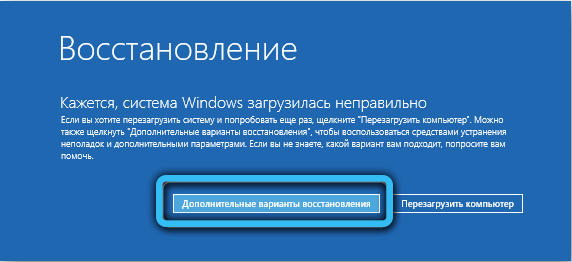
- Изберете елемента „Търсене и премахване на грешки“;

- Отново щракнете върху фразата „Допълнителни параметри“;
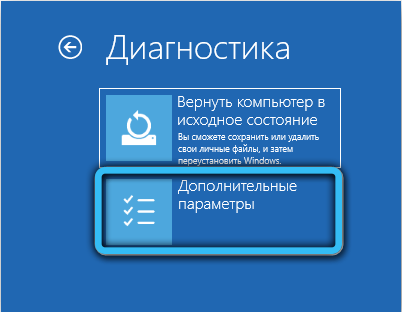
- Отиваме в раздела „Параметри за зареждане“ и кликнем върху елемента „Презареждане“;
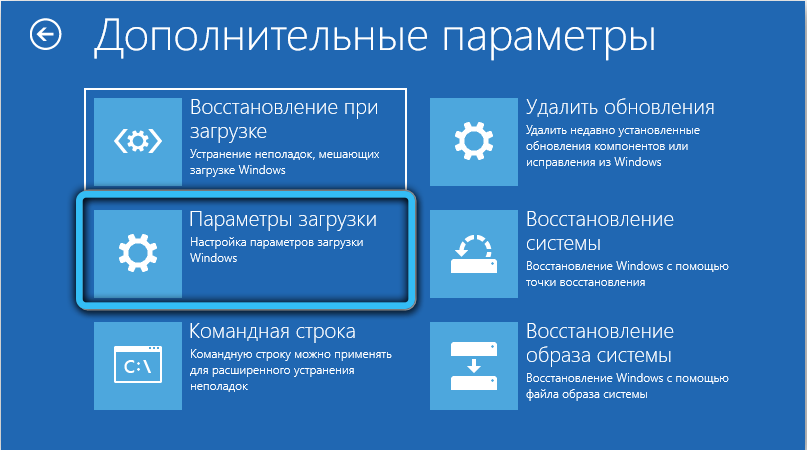
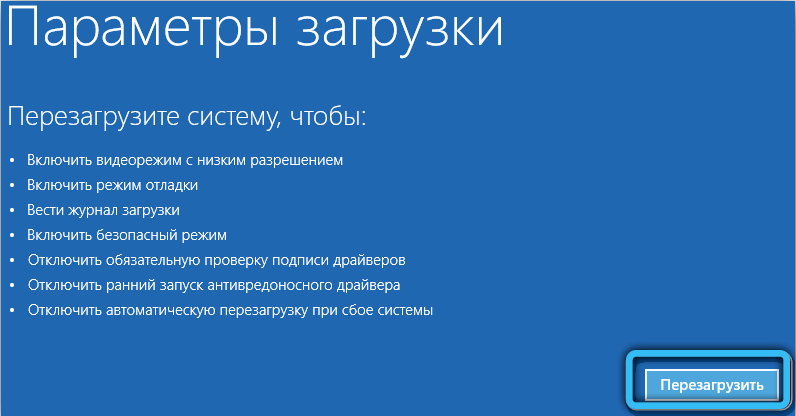
- В прозореца, който се отваря, изберете реда „Деактивирайте ранното стартиране на защита срещу злонамерен софтуер“, изглежда, че е на номер 8, тоест, за да активирате режима, щракнете върху клавиша F8.
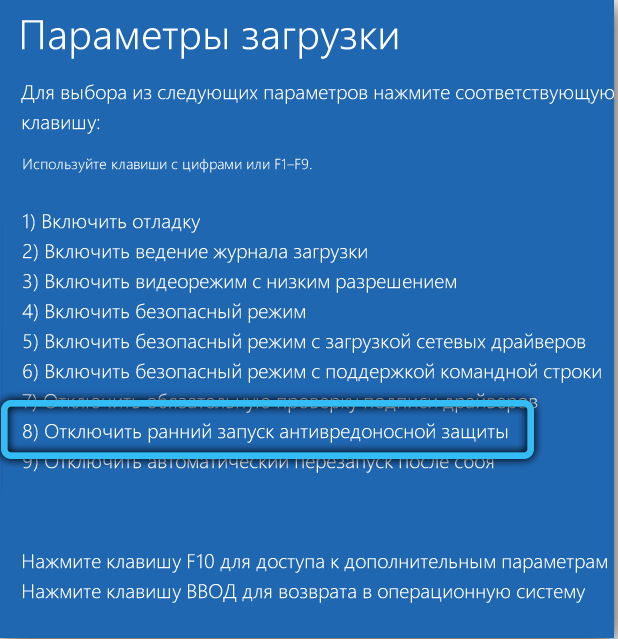
Оказа се, че се зарежда - това означава, че трябва да потърсите файл, който вграденият - в защитата на Windows реагира толкова неподходящо.
Идентифициране и изтриване на проблем файл
Увреждането на дори един важен системен файл може да причини невъзможността за завършване на процедурата за възстановяване на Windows. Но как да намеря този файл? Има инструмент за това, това е същият файл списание Srttrail.txt, който се появявате в синя смърт на смъртта. Просто трябва да можете да получите достъп до него. И това е направено, както вече се досещате, използвайки командния ред.
След като стартирахме конзолата, ние изпълняваме командата, попълвайки я, като натискаме Enter:
C: CD Windows \ System32 \ logfiles \ srt. Srttrail.текст
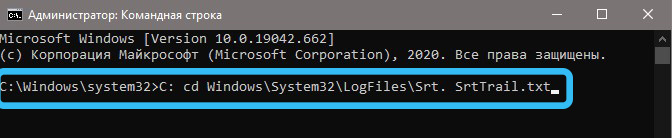
Ако грешката в възстановяването наистина се появи поради повреда на един системен файл, в прозореца на терминала ще се покаже съобщение, че предупрежденията за нарушената цялост на зареждащия компонент на системата. Например, може да се окаже VSOCK файл.Сис.
Какво може да се направи в този случай? Опитайте се да изтриете повредения файл, без да напускате конзолата на командния ред. За да направите това, първо отидете в правилната директория:
CD C: Windows \ System32 \ драйвери
И след това изтрийте файла:
Дел Всок.Сис.
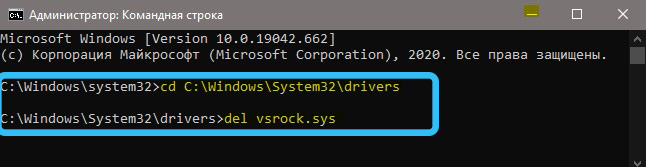
След рестартирането проверяваме дали проблемът е изчезнал. Ако не, си струва да изтриете компонента с помощта на повредения и отдалечен файл. Това обикновено е изпълним файл, разположен в същия каталог.
Проверка на поръчката за изтегляне в BIOS
Тази грешка може да се появи поради факта, че приоритетът на ОС се променя случайно в BIOS и вместо системния диск, устройството се избира без зареждане на запис. Това лесно се коригира: Рестартираме компютъра и веднага след появата на Screech на дънната платка щракнете върху клавиша Del (F8 или друг, в съответствие с инструкциите за MB). Когда Bios загрузiitsy, pereхodim V raзdel boot imnnyaem ppornak загрухки и pravildknыйnый. Не забравяйте да поддържате резултата от вашите манипулации.
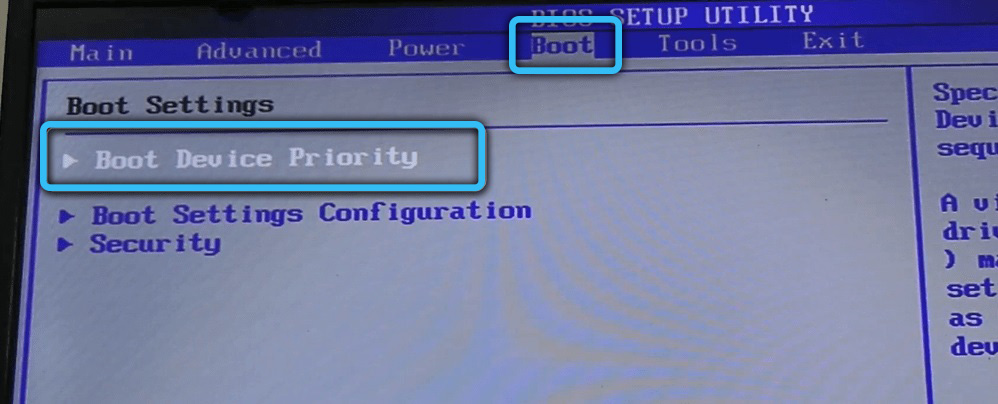
Промяна на контролера на контролера на задвижването в BIOS
Неправилно конфигурираният BIOS става източник на различни проблеми, включително тези, свързани с невъзможността за зареждане на операционната система. Възможно е причината да се промени типа на контролера на контролера. Как да поправя грешката srttrail в този случай.текст? Отиваме в BIOS, избираме основния раздел и в него - елементът за конфигуриране на съхранение. Променяме параметъра в алинейната "конфигуриране на SATA като" на IDE. Ако това решава проблема, тогава някой наистина е „изпробван“, въпреки.
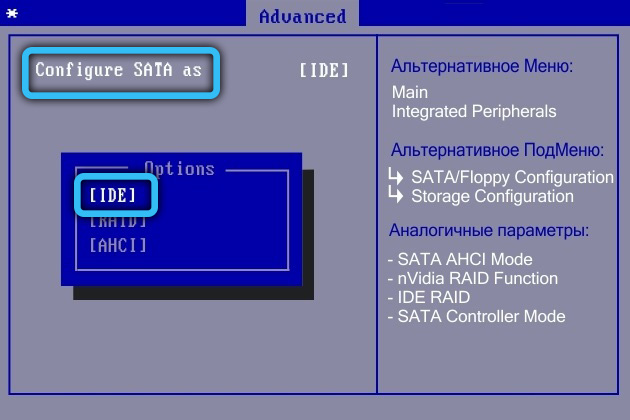
Свързваме твърд диск
Всичко или почти всички потребители знаят за необходимостта от периодично почистване на вътрешностите на компютъра от прах и замърсяване. Но обикновено са ограничени до компоненти, разположени на дънната платка (процесор от охладители, видеокарта и т.н. Д.). Те не обръщат внимание на твърдия диск, той обикновено е скрит в ниша, но може да се запуши или например контактите могат да се движат. И тогава възстановяването на Windows 10 по време на багажника ще завърши на син екран.
Следователно, когато компютърът е изключен, извадете страничния капак и внимателно проучете устройството, препоръчително е да го извадите от редовното място - той е прикрепен от четири винта. Ако е необходимо, почистете корпуса на диска с мека четка. Поставете твърдия диск на място, завийте, внимателно свържете захранващия кабел и интерфейсния кабел. Инсталирайте капака на място, включете компютъра. Ако натоварването върви нормално, тогава HDD контактите наистина са тръгнали.

Премахване на батерията на лаптопа
Точно така, как се замърсяват контактите на твърдия диск, могат да възникнат проблеми с акумулатора на лаптопа. Следователно има смисъл да го извличате, избършете контактите с мек и задължително сух парцал и го инсталирате отново. В съвременните модели на лаптопите достъпът до отделението с батерията се извършва през ключалките, които трябва да се обработват внимателно, за да не се счупи. Може би ще разберете модел, при който трябва да притежавате отвертка. Въпреки това, има модели с батерии без такси, по аналогия със смартфони. Тук тази опция за решаване на проблема няма да работи.

Връщане на овен
Списъкът с неизправности на хардуерната част на компютъра, водещ до факта, че компютърът при възстановяване на Windows издава синя смърт на смъртта с позоваване на SRTTRAIL.txt, можете да продължите. Възможно е проблемът да е появата на дефект в RAM, който може да бъде проверен на друго устройство. Ако няма физически щети, си струва да почистите дъските от натрупана мръсотия, което причинява неизправност на компютъра. Понякога пренареждането на щангата в друг модул за кацане помага и ако след това компютърните ботуши, тогава проблемът беше точно този.

Изключване на USB устройства и устройства
USB-SHARES се оказа по толкова успешен начин за свързване на различни периферни устройства, че днес практически няма компоненти, с изключение на паметта, процесора и видеокартата, които не могат да бъдат свързани през този порт. Дори външните устройства могат да работят чрез USB. В резултат на това съвременният компютър е буквално покрит с външни устройства, необходими и ненужни. И вероятно това е причината за появата на прословутата грешка. Можете да опитате да го премахнете, като го изключите от всички устройства с помощта на USB дяла, след това рестартирайте компютъра и проверете дали проблемът е изчезнал.
Заключение
Както можете да видите, проблемът с файла srttrail.TXT при зареждане на Windows е доста сериозен, но напълно решен. Трябва да се признае, че почти всеки син на синята смърт се превръща в главоболие поради невъзможността недвусмислено да се идентифицира грешката. Така че трябва да се карате, но няма друг вариант с този резултат.
- « Как да върнете липсващия флаг, за да поискате въвеждането на потребителя и паролата
- Enconstictutional обмен в Android Как да използвам функция »

